Tab Manager -laajennukset parantamaan tuottavuutta Google Chromessa
Google Chrome on suosittu verkkoselain, jota käytetään nykyään. Se tunnetaan yksinkertaisesta suunnittelustaan ja erittäin nopeasta verkkokokemuksestaan. Muihin selaimiin verrattuna Chrome on erittäin nopea verkkosivujen lataamisessa ja näyttämisessä. Työelämässä me kaikki rakastamme erilaisten tehtävien suorittamista samanaikaisesti. Tällainen moniajoon on välttämätön tuottavuuden lisäämiseksi ja suuren määrän tehtävien suorittamiseksi rajoitetussa ajassa.
Tab Manager -laajennukset Google Chromelle(Google Chrome)
Jos olet työssäkäyvä ammattilainen, pidät mielellään useita välilehtiä auki. Vaikka Chrome hallitsee tehokkaasti useiden välilehtien selaamista, hidas selaaminen ja selaimen kaatuminen ovat täysin mahdollisia välilehtien ylikuormituksen yhteydessä. Lisäksi, jos sinulla on suuri määrä välilehtiä auki, on hankala vaihtaa välilehtien välillä, mikä saattaa haitata työn tuottavuutta ja jopa viedä paljon aikaa. Jos kuitenkin pidät useiden välilehtien pitämisestä auki työskennellessäsi, välilehtien tehokkaaseen hallintaan on olemassa muutamia uskomattomia laajennuksia. Tässä artikkelissa esittelemme Google Chromen(Google Chrome) parhaita välilehtien hallintalaajennuksia työsi tuottavuuden lisäämiseksi.
1] Tabs Outliner
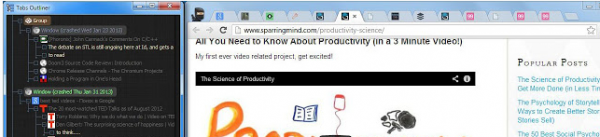
TabsOutliner on yksinkertainen välilehtien hallintaohjelma, joka sisältää yleiskatsauksen avoimista välilehdistä ja avoimista ikkunoista sekä kokonaiskuvan tallennettuista välilehdistä. Sen avulla käyttäjä voi lisätä tekstiä web-sivuilta välilehtiluetteloon tehdäkseen muistiinpanoja nopeasti. Välilehtien(Tabs) ääriviivat tasoittaa tietä tehokkaalle hallintalle ja organisoinnille näyttämällä avoimet välilehdet puun muodossa. Sen avulla käyttäjät voivat järjestää tiedot loogisiin hierarkioihin ja rajattuihin ryhmiin sekä määrittää prioriteetteja. Käyttäjät voivat järjestää välilehtiä ja avata ikkunoita käyttämällä huomautuksia. Sen avulla käyttäjät voivat lisätä kommentteja ja tehtäviä puuhun yksinkertaisesti vetämällä ja pudottamalla. Tab Outlier on kaatumissuoja, joka ei kuluta resursseja ja antaa käyttäjille mahdollisuuden pitää satoja välilehtiä auki ilman selaimen kaatumista.
2] Toby Chromelle
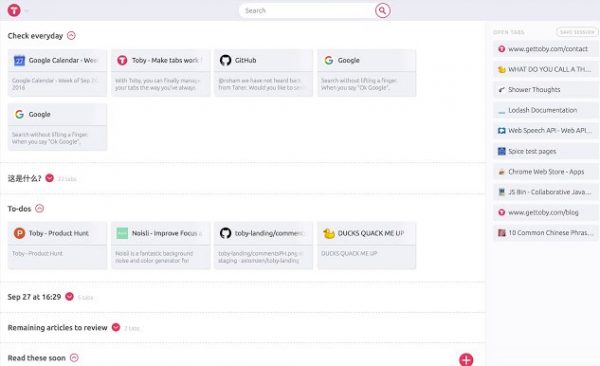
Toby on nopea tapa järjestää selaimen välilehtiä. Välilehtien hallinnan lisäksi se voi korvata kirjanmerkit. Toby sisältää oman käyttöliittymänsä uudella välilehdellä, mikä helpottaa välilehden järjestämistä ja hallintaa. Siinä on Kokoelmat-niminen osio, jonka avulla voit järjestää suosikkivälilehden, tallentaa selainistunnon ja avata sen myöhempää käyttöä varten. Se näyttää myös luettelon kaikista avoimista välilehdistä erillisessä osiossa. Toby tarjoaa vaivattoman käyttöliittymän, jonka avulla voit helposti vaihtaa välilehtiä ja työskennellä tehokkaasti säästämällä aikaa. Toby synkronoi automaattisesti kaikki kokoelmien välilehdet millä tahansa työpöydällä helpottamaan niiden käyttöä.
3] Workona
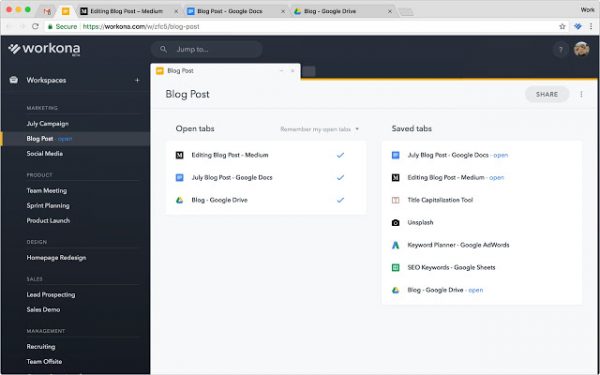
Workona on yksinkertainen välilehtien hallintaohjelma, jossa on tehokas haku, joka auttaa löytämään välilehdet nopeammin. Workonaa(Workona) voidaan käyttää työhön liittyvien projektien, työnkulkujen ja hallintapaneelien järjestämiseen. Selainikkuna voidaan tallentaa työtiloiksi napsauttamalla Workona- painiketta, joka tallentaa kaikki välilehdet myöhempää käyttöä varten. Workona on törmäyskestävyys, joka tallentaa automaattisesti kaikki ikkuna- ja välilehdet-istunnot ja jatkaa automaattisesti istuntojasi, jos selaimesi kaatuu. Workona -hakutyökalu(Workona) auttaa avaamaan kaikki välilehdet kerralla työtilassa. Lisäksi sen avulla käyttäjät voivat valita pikavalinnan tallennettuihin ikkunoihin suoraan uudesta välilehdestä.
4] Tabli
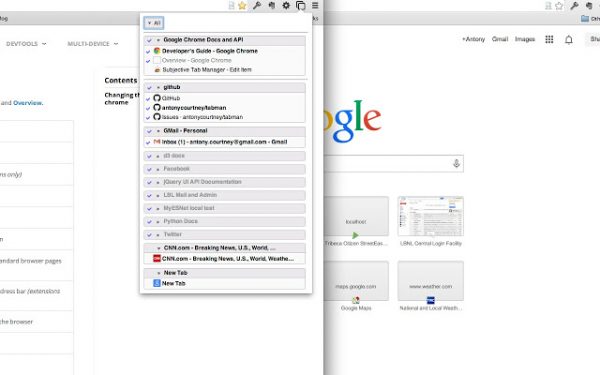
Tabli on tehokas välilehtien hallintaohjelma, joka lisää tuottavuutta säästämällä aikaa, joka kuluu vaihtamiseen useiden välilehtien välillä. Se on yksinkertainen työkalu, joka näyttää kaikki selainikkunasi ja välilehdet Tabli- ponnahdusikkunassa. Lisäksi Tabli antaa käyttäjille mahdollisuuden tallentaa joukon samanlaiseen aiheeseen liittyviä välilehtiä katsottavaksi myöhemmin ja jatkaa samalla tavalla kuin tallennettuja ikkunoita. Se on ilmainen työkalu, joka ei muodosta lähteviä datayhteyksiä eikä välitä tietoja ulkoisille laajennuksille.
5] Suuri henkari

Great Suspender(The Great Suspender) on tehokas ja kevyt laajennus, joka on hyödyllinen, jos haluat pitää satoja välilehtiä auki samanaikaisesti. Se lisää järjestelmän suorituskykyä keskeyttämällä välilehdet, jotka eivät ole käytössä vapauttaakseen muistitilaa ja näiden passiivisten välilehtien kuluttamaa suoritinta . (CPU)Välilehdet, jotka eivät ole käytössä tietyn ajan, keskeytetään automaattisesti taustalla. Tästä syystä(Hence) nimi Great Suspender . Lisäksi se havaitsee välilehdet, jotka toistavat ääntä, ja välilehdet, jotka sisältävät lomakkeen, jossa on käyttäjän syötteitä, jotta ne eivät keskeydy. Käyttäjät voivat myös lisätä sallittujen luetteloon osoitteet, joita et halua jäädyttää.
6] Pikavälilehti
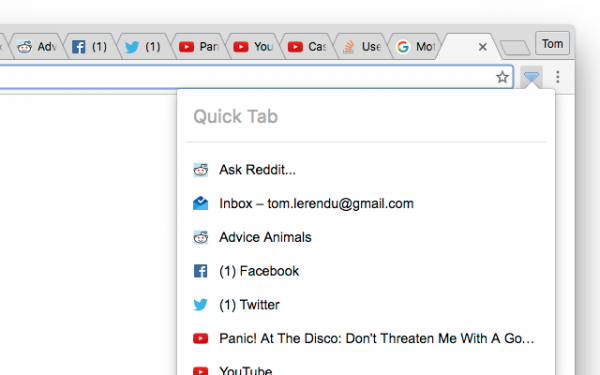
QuickTab on yksinkertainen välilehtien hallintatyökalu, joka perustuu viimeaikaiseen tiedostojen pikavalitsimeen. Se luettelee välilehdet viimeksi käytetyissä ( MRU ) järjestyksessä ja säästää käyttäjän aikaa pikavälilehdillä, joiden avulla voit helposti vaihtaa äskettäin käytettyjen välilehtien välillä hetkessä. Hanki laajennus täältä.
7] Session Buddy
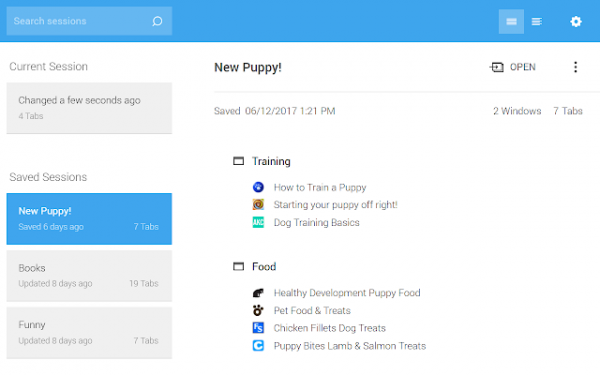
SessionBuddy on helppo välilehtien hallintatyökalu, joka hallitsee avoimia välilehtiä ja ikkunoita. Välilehtien hallinnan lisäksi se tarjoaa myös helpon tavan käyttää kirjanmerkkejä. Session Buddyn(Session Buddy) avulla voit helposti järjestää, tallentaa niihin liittyvät välilehdet yhteen paikkaan ja helposti palauttaa avoimet välilehdet järjestelmän kaatumisen jälkeen.
Onko palautetta?(Any feedback?)
Related posts
Parhaat YouTube-laajennukset Google Chromelle käyttökokemuksen parantamiseksi
Google Chromen laajennukset eivät toimi Windows 11/10:ssä
Videon nopeussäädin Mozilla Firefoxille ja Google Chromelle
Parhaat Web Clipper -laajennukset Google Chrome -selaimelle
Välilehtien vierityspainikkeiden ottaminen käyttöön tai poistaminen käytöstä Google Chromessa
Kuinka ottaa käyttöön ja poistaa käytöstä ikkunoiden nimeäminen Google Chromessa
Kuinka ottaa Commander-ominaisuus käyttöön ja käyttää sitä Google Chromessa
Välilehtiryhmien automaattisen luomisen ottaminen käyttöön Google Chromessa
Google Password Checkup Chrome-laajennus auttaa suojaamaan tilejä
Google Chrome rajoittaa push-ilmoitusten tilaukset 90 päivään
Profiilin tuhoaminen selaimen sulkemisessa Google Chromessa
Chrome-selaimen Google Play Elokuvat & TV -laajennuksen käyttäminen
Kuinka käytän Google Input Toolsia Windows 11/10 -tietokoneessani?
Kuinka poistaa Global Media Control -painike Google Chromen työkalupalkista
Vieritettävän välilehtinauhan ottaminen käyttöön tai poistaminen käytöstä Google Chromessa
Korjaa välityspalvelimen latausvirhe Google Chromessa
Google Chrome avautuu automaattisesti, kun tietokone käynnistetään
Kuinka ottaa uusi Material Design UI käyttöön Google Chrome -selaimelle
Google Chrome -lataukset jumissa 100 %
Lataa viralliset Google Chrome -teemat selaimellesi
